아이폰에서 사진을 찍고 나서 글자나 모양, 이모티콘등을 추가하고 싶을때 마크업이라는 기능을 활용하면 쉽게 처리가 가능하다. 자연스럽게 사진에 글자나 숫자 등을 추가할 수 있으며 펜글씨를 작성하듯 자유롭게 사용이 가능하다.
마크업 기능은 우리가 이메일을 작성하거나 메시지를 보낼때 활용하게 되면 보다 스마트하고 더 많은 표현을 나타낼 수 있어서 알아두면 유용하게 사용될 일이 많다.
아이폰 사진속에 글자 넣는 방법
아이폰 사진 앱으로 이동한다.
사진에 글씨를 추가하고싶은 사진을 선택한다.
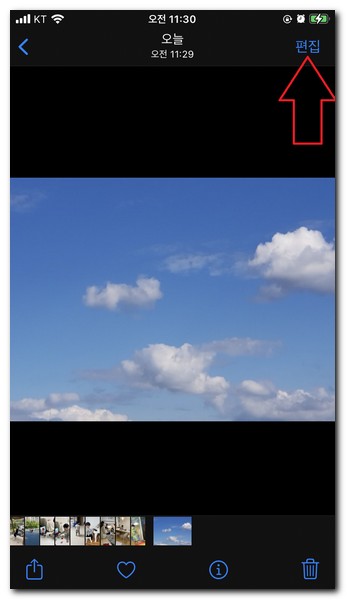
편집을 선택한다.
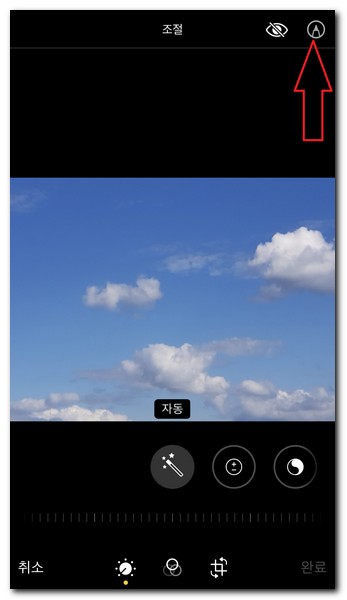
우측 상단의 연필모양(마크업)을 선택한다.
하단에 다양한 글씨, 그리기 도구들이 나타난다.

맨 우측에 + 아이콘을 선택한다.
설명, 텍스트, 서명, 확대기 와 그밖에 모양이 보인다. 사진에 글씨를 작성하고싶을때 텍스트나 서명을 이용하면 된다.
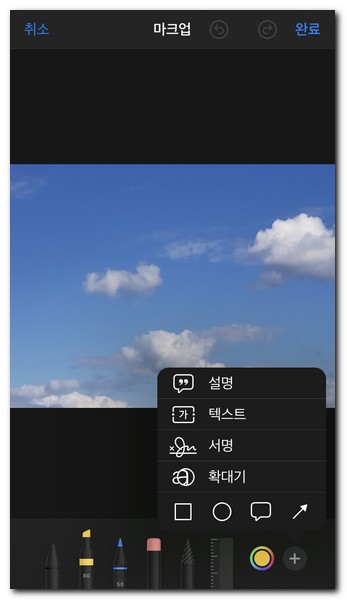
텍스트를 선택하게 되면 화면과 같이 텍스트를 직접 입력해서 사진 속에 추가할 수 있다.
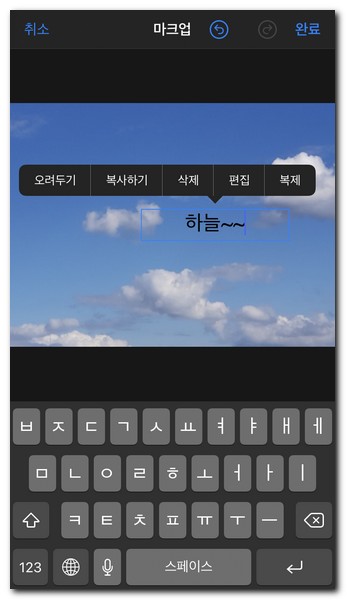
사진에 대한 설명도 함께 추가할 수 있는것도 특징이다.
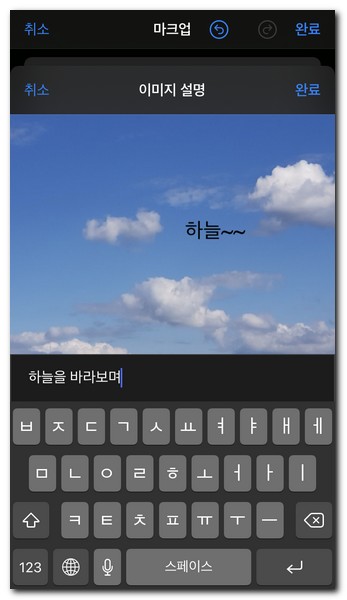
이미지에 대한 설명을 추가하고 완료 버튼을 선택한다.
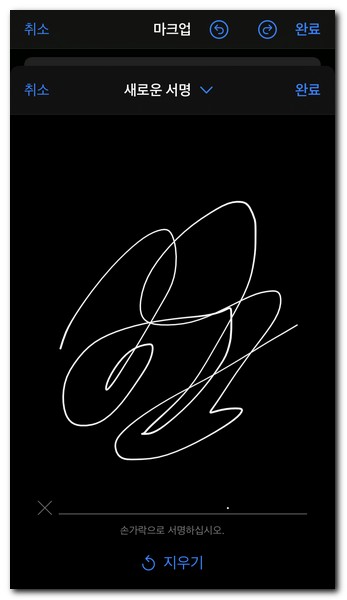
pdf 문서 같은 경우 펜으로 직접 서명(싸인)을 해야될때 아이폰 마크업에서 서명 기능을 이용한다면 출력해서 서명을 할 필요없이 바로 자신만의 서명 방식으로 서명을 하면 된다.
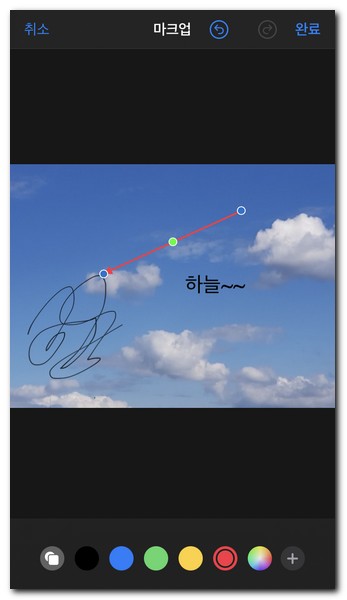
화살표 방향도 추가할 수 있다.
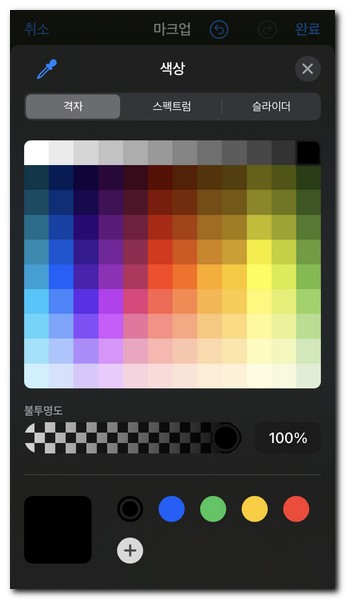
글자색깔도 변경할 수 있다. 다양한 색상들이 있는데 격자, 스펙트림, 슬라이더 중에 선택할 수도 있고, 불투명도도 조절할 수 있는것이 특징이다.
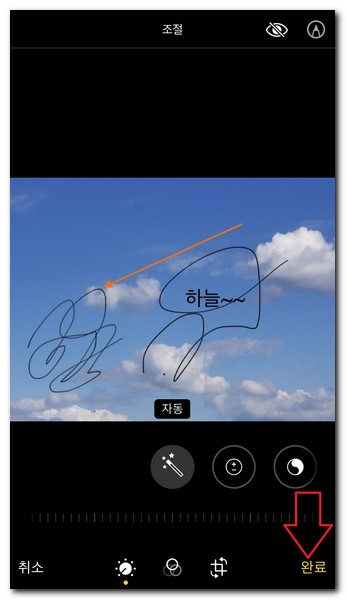
최종적으로 마크업 작업이 완료되었다면 우측 하단에 완료 버튼을 선택해서 최종적으로 수정된 사진을 확인할 수 있게 된다.
아이폰에서 사진 속에 글씨, 글자, 모양등을 넣을 수 있기 때문에 어떤 특정한 상황을 설명하거나 소개해야될때 위치를 표시해줘야될때 활용한다면 매우 큰 도움이 될 것 같다.